Artplays AN-201 Инструкция по эксплуатации онлайн
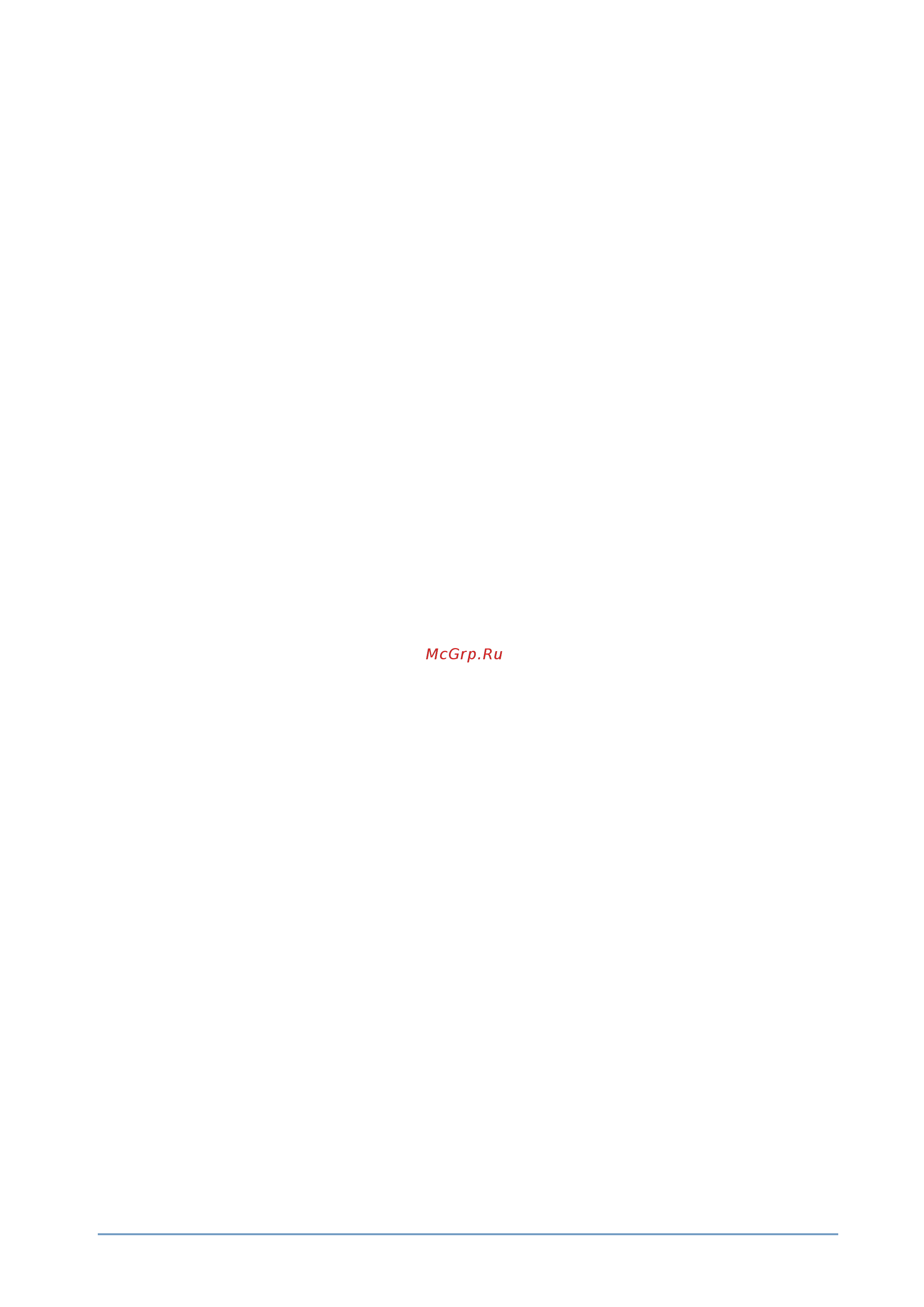
AN-201 (Bluetooth/ RF2.4G)
PS3/PC/Android/iOS Геймпад
AN-201 – это двухрежимный геймпад Bluetooth/ RF 2.4ГГц для ПК, PS3 и устройств под Android и iOS.
Bluetooth используется для соединения с устройствами на базе Android
и Apple iOS. А RF 2.4G поддерживает соединение с PS3 и ПК.
ХАРАКТЕРИСТИКИ УСТРОЙСТВА:
Совместим с играми для PS3, ПК, устройств на базе Android и iCade.
Поддерживает режимы геймпада, управления мультимедиа и режим iCade
Поддерживает и Bluetooth, и RF2.4 ГГц соединения
Поддерживает двойную вибрацию при подключении к PS3
Поддерживает режим "6 осей" в PS3
Встроенная батарея 300 мA с индикатором уровня зарядки.
СОЕДИНЕНИЕ:
Соединение RF2.4 ГГц: используйте ресивер RF 2.4G для соединения с PS3, ПК, системой Smart
TV или цифровым приемником.
1. Для подключения геймпада с PS3
- Вставьте 2.4 G ресивер в любой свободный USB порт в PS3.
- Нажмите кнопку “BACK” и “”HOME” одновременно. 4 канала с LED подсветкой начнут
мигать.
- После подключения, канал пользователя с LED подсветкой продолжит светиться.
2. Для подключения геймпада к ПК
- Вставьте 2.4G ресивер в USB порт в компьютере.
- - Нажмите кнопку “BACK” и “”HOME” одновременно. 4 канала с LED подсветкой начнут
мигать.
- После подключения, 2-й канал с LED подсветкой продолжит гореть. Геймпад находится в
режиме X -input и готов к использованию.
- Нажмите одновременно кнопки "Back" и "Start" удерживайте в течении 5 секунд для
переключения X-input в D-input!
3. Для подключения геймпада к Android Smart TV или цифровому приемнику
- Вставьте 2.4G ресивер в USB порт в Smart TV или Цифровой приемник
- Нажмите кнопку “BACK” и “”HOME” одновременно. 4 канала с LED подсветкой начнут
мигать.
- После подключения, 1-й канал с LED подсветкой продолжит гореть. Геймпад готов к
использованию.
Соединение через Bluetooth: подключитесь к устройству на базе Android или iOS:
мобильному телефону, планшету, Smart TV или Цифровому приемнику с функцией
Bluetooth.
1. Для подключения геймпада к устройствам на базе Android – устройство должно поддерживать
режим Геймпада и мультимедиа режим.
- Нажмите кнопку “X” и “HOME” одновременно и удерживайте 5 секунд, геймпад готов к
работе. Затем переведите функцию Bluetooth в режим “ON”на устройстве Android , нажмите
“Геймпад” для соединения.
- Кнопка “ HOME ” для изменения режима “Геймпад” и “Мультимедиа”
2. Для подключения геймпада к устройствам iOS– поддерживает только режим iCade .
- Нажмите кнопки “B” и “HOME” одновременно и удерживайте 5 секунд, геймпад готов к
работе. Затем переведите функцию Bluetooth в режим “ON” на устройстве iOS , нажмите
Похожие устройства
- Mad Catz RAT 1 Инструкция по эксплуатации
- Mad Catz RAT 4 Инструкция по эксплуатации
- Mad Catz RAT 6 Инструкция по эксплуатации
- Mad Catz RAT 8 Инструкция по эксплуатации
- Mad Catz F.R.E.Q.3 Инструкция по эксплуатации
- Mad Catz F.R.E.Q.5 Инструкция по эксплуатации
- Mad Catz F.R.E.Q.ТЕ 7.1 Инструкция по эксплуатации
- Tritton ARK 100 7.1 (PC) Инструкция по эксплуатации
- Thrustmaster Y300CPX (4060077) Инструкция по эксплуатации
- Thrustmaster Dual Analog 4 (2960737) Инструкция по эксплуатации
- Thrustmaster T-16000M FCS (2960773) Инструкция по эксплуатации
- Thrustmaster T-16000M FCS Hotas (2960778) Инструкция по эксплуатации
- Thrustmaster T.Flight Stick X (2960694) Инструкция по эксплуатации
- Thrustmaster Hotas Warthog (2960720) Инструкция по эксплуатации
- Thrustmaster Warthog Dual Throttle Инструкция по эксплуатации
- Thrustmaster TWCS Throttle (2960754) Инструкция по эксплуатации
- Thrustmaster T.Flight Rudder Pedals (2960764) Инструкция по эксплуатации
- Thrustmaster TS-PC Racer (2960785) Инструкция по эксплуатации
- Thrustmaster База руля TX Servo Base (4060068) Инструкция по эксплуатации
- Thrustmaster Ferrari GTE F458 Wheel Add-on (4060047) Инструкция по эксплуатации
Скачать
Случайные обсуждения
